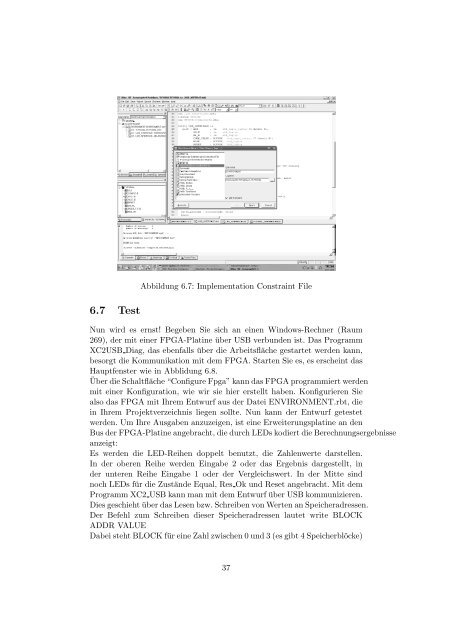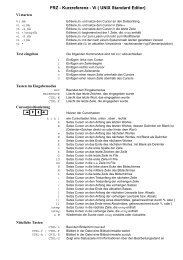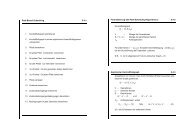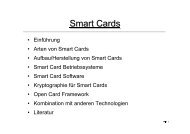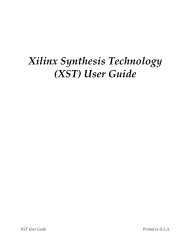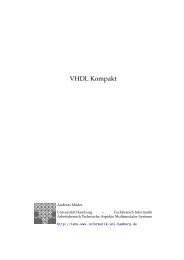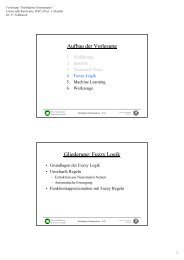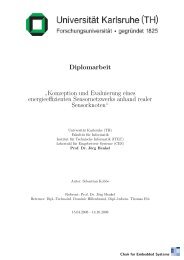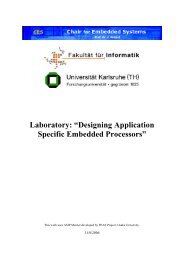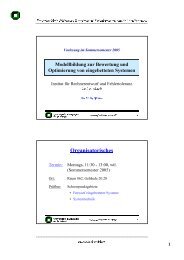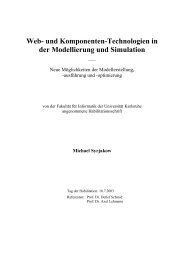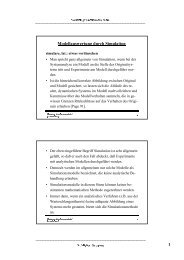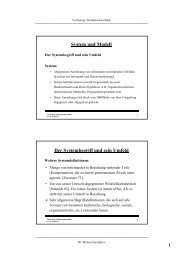Tutorial als PDF - CES
Tutorial als PDF - CES
Tutorial als PDF - CES
Sie wollen auch ein ePaper? Erhöhen Sie die Reichweite Ihrer Titel.
YUMPU macht aus Druck-PDFs automatisch weboptimierte ePaper, die Google liebt.
6.7 Test<br />
Abbildung 6.7: Implementation Constraint File<br />
Nun wird es ernst! Begeben Sie sich an einen Windows-Rechner (Raum<br />
269), der mit einer FPGA-Platine über USB verbunden ist. Das Programm<br />
XC2USB Diag, das ebenfalls über die Arbeitsfläche gestartet werden kann,<br />
besorgt die Kommunikation mit dem FPGA. Starten Sie es, es erscheint das<br />
Hauptfenster wie in Abblidung 6.8.<br />
Über die Schaltfläche “Configure Fpga” kann das FPGA programmiert werden<br />
mit einer Konfiguration, wie wir sie hier erstellt haben. Konfigurieren Sie<br />
<strong>als</strong>o das FPGA mit Ihrem Entwurf aus der Datei ENVIRONMENT.rbt, die<br />
in Ihrem Projektverzeichnis liegen sollte. Nun kann der Entwurf getestet<br />
werden. Um Ihre Ausgaben anzuzeigen, ist eine Erweiterungsplatine an den<br />
Bus der FPGA-Platine angebracht, die durch LEDs kodiert die Berechnungsergebnisse<br />
anzeigt:<br />
Es werden die LED-Reihen doppelt benutzt, die Zahlenwerte darstellen.<br />
In der oberen Reihe werden Eingabe 2 oder das Ergebnis dargestellt, in<br />
der unteren Reihe Eingabe 1 oder der Vergleichswert. In der Mitte sind<br />
noch LEDs für die Zustände Equal, Res Ok und Reset angebracht. Mit dem<br />
Programm XC2 USB kann man mit dem Entwurf über USB kommunizieren.<br />
Dies geschieht über das Lesen bzw. Schreiben von Werten an Speicheradressen.<br />
Der Befehl zum Schreiben dieser Speicheradressen lautet write BLOCK<br />
ADDR VALUE<br />
Dabei steht BLOCK für eine Zahl zwischen 0 und 3 (es gibt 4 Speicherblöcke)<br />
37